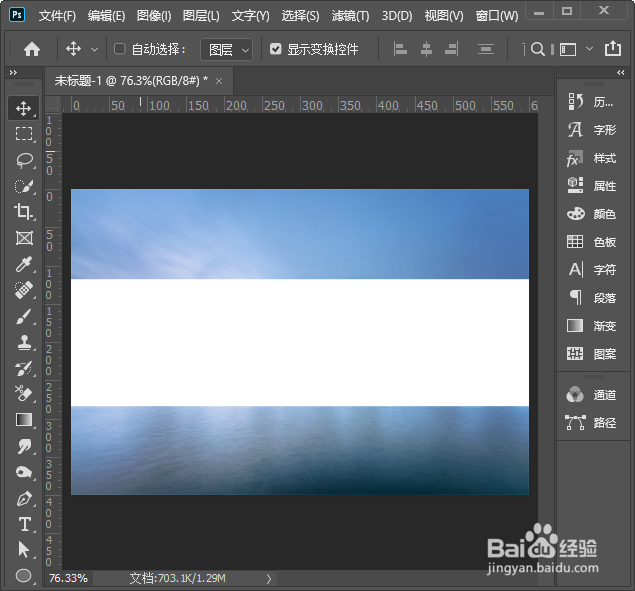1、裁剪图片方法1:我们现在看到这张图片的背景空白比较多,如图所示。
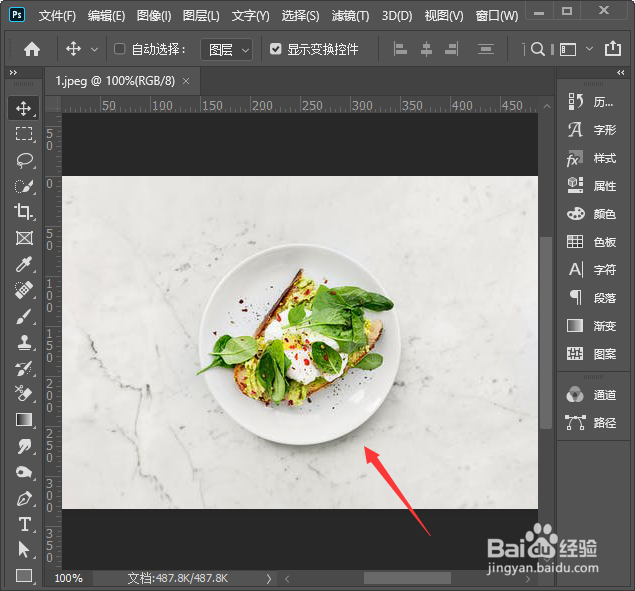
2、接下来,我们用【裁剪工具】框选中图片中间的部分,如图所示。
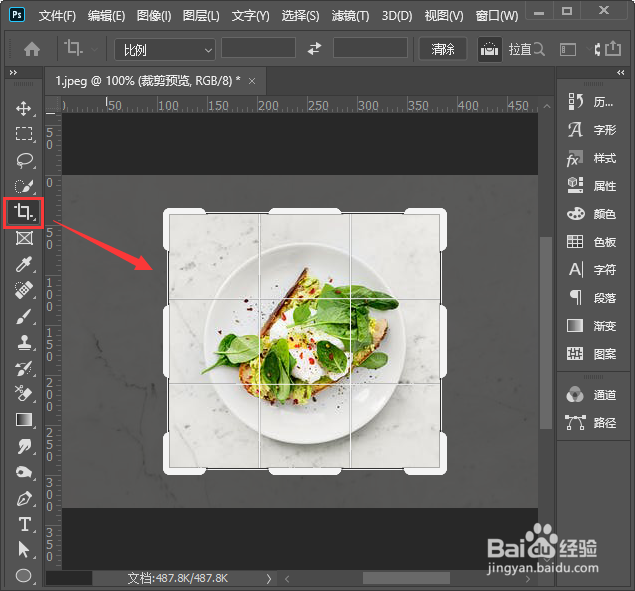
3、我们点击任意空白处,正方形的图片就裁剪好了,如图所示。
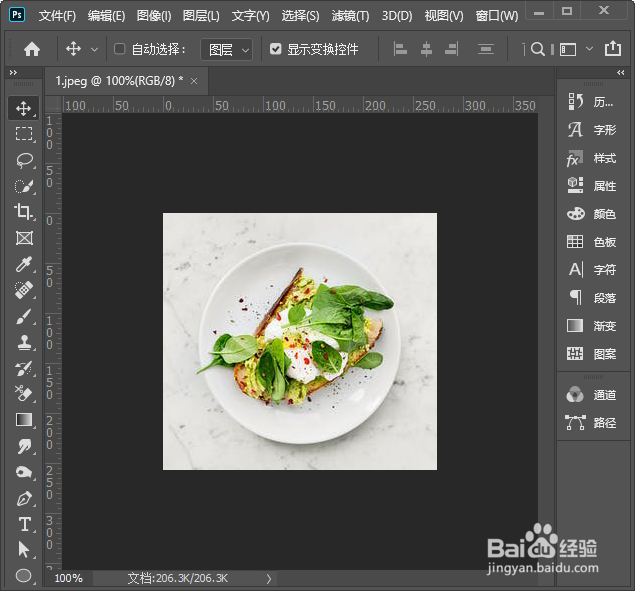
4、蒙版裁剪图片方法2:接下来,我们在白色的背景上面拖入一张图片,如图所示。
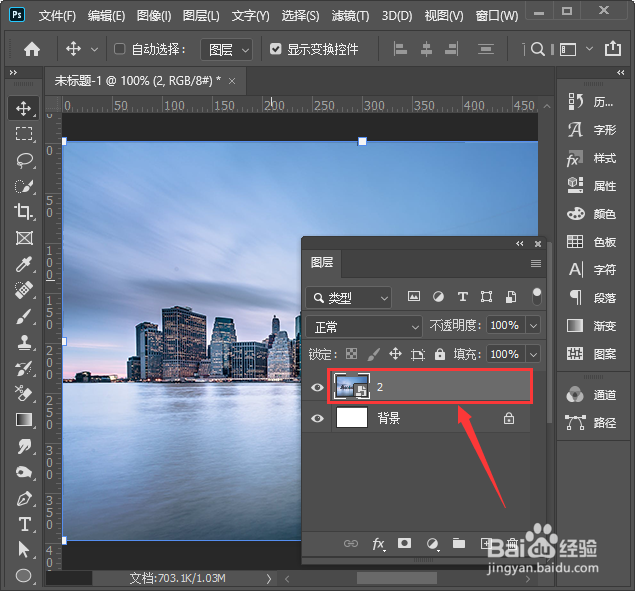
5、我们用【矩形选框工具】框选中图片中间需要删除的部分,如图所示。

6、我们岳蘖氽颐按下【CTRL+SHIFT+I】进行反选,然后把前景色设置为【黑色】,点击【添加图层蒙版】,如图所示。
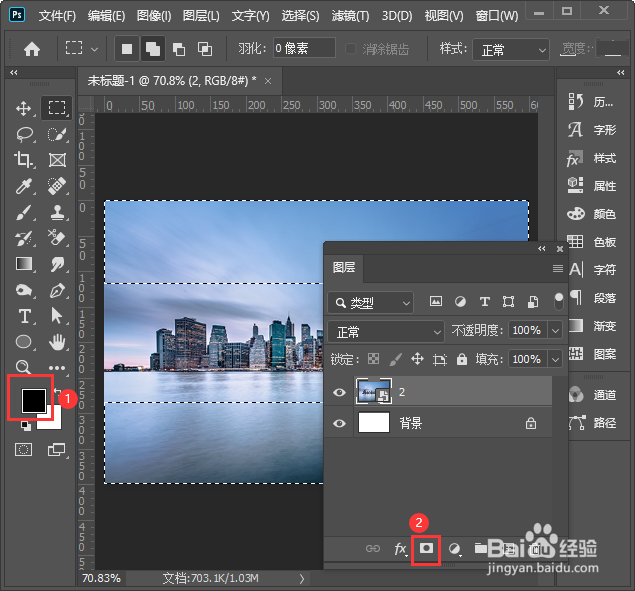
7、最后,我们看到图片中间的部分删除掉了,显示白色的背景。